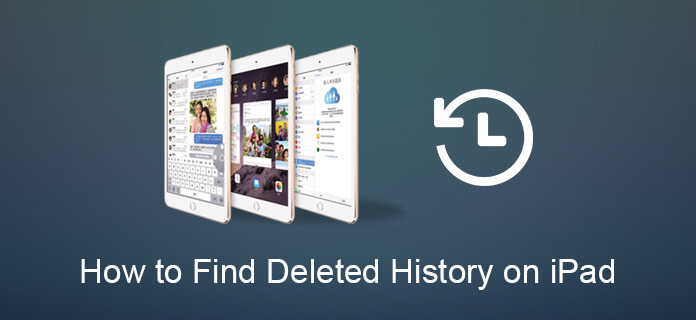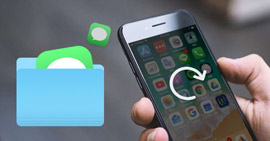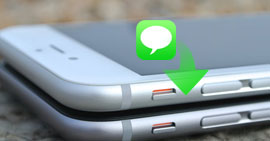Hogyan lehet megtalálni a törölt előzményeket az iPad-en? Itt kínált tippek
Összegzésként
Tévedésből elveszett néhány fontos előzmény, például a hívási előzmények vagy a Safari előzményei az iPad-en? Szeretné megtalálni az iPad törölt előzményeit és helyreállítani? Olvassa el ezt az útmutatót a nagyon hasznos tippek felajánlásához.
Véletlenül eltávolítottam néhány fontos böngészési előzményt az iPad Pro-ról. Van-e valamilyen módom a törölt böngészési előzmények helyreállítására? Minden segítség jó lenne.
A hívásnapló vagy a híváselőzmények nem olyan adatok, amelyekre a legtöbbször emlékezhet biztonsági másolatot készíteni, mivel nem kedvelik más adattípusokat, például fényképeket, videókat, üzeneteket stb. Bosszantó lenne, ha véletlenül törli a hívásnaplókat, vagy zavaró lehet, ha elfelejtette elmenteni egy fontos számot a kapcsolattartóba.
Az iPad Safari alkalmazást folyamatosan frissítik, hogy jobb felhasználói élményt nyújtsanak az embereknek az online webhelyek keresésében és böngészésében. A Safari törölt előzményeinek helyreállítására azonban az Apple egyetlen jó megoldást sem adott felhasználóinak. Azok számára, akik biztonsági másolatot készítettek iPhone-ról/iPad-ről, egyszerűnek tűnik a felkeresett webhelyek listájának visszaállítása az eszköz helyreállításával. Azonban észre kell vennie, hogy a visszaállítás után az összes iPad-adat törlődik.
Tehát van-e mód a törölt előzmények megkeresésére az összes iPad-adat törlése nélkül? Biztos, hogy van, és nem számít, milyen iPad-et használ, egy régi iPad-et vagy új iPad Air / Pro-t.
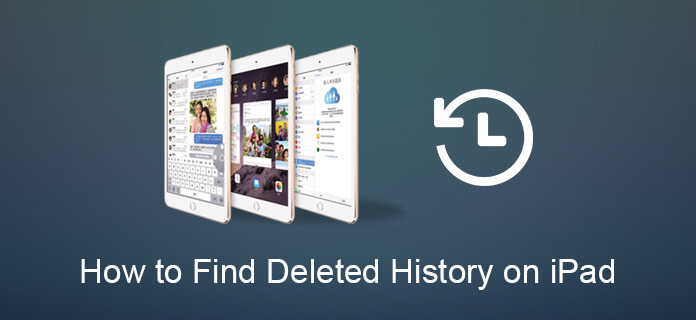
A törölt hívásnaplók vagy a Safari előzmények lekérése érdekében átfogó módon próbálkozhat, ha valóban nem talál előzményeket az eszközről. Hadd segítsen az Aiseesoft.
FoneLab iPhone adatmentésegy professzionális iPhone adat-helyreállító szoftver, amely segíthet a törölt hívási előzmények vagy a Safari előzmények egyszerű helyreállításában. Ezenkívül rendelkezik olyan funkciókkal, amelyek lehetővé teszik a visszahívási előzmények, valamint a Safari előzmények lekérését az iTunes és az iCloud biztonsági mentéséből.
FoneLab - iPhone adatmentés Mac esetében
- A FoneLab a legjobb iOS-adatok helyreállítási és biztonsági mentési eszköz az iPhone / iPad / iPod adatainak PC-re vagy Mac-re történő visszaállításához és biztonsági mentéséhez.
- Visszaállíthatja a törölt iOS-adatokat, például névjegyeket, hívásnaplókat, videókat, audiókat, fényképeket, jegyzeteket, üzeneteket stb. Az iPhone / iPad / iPod készülékről.
- Biztonsági másolat készítése minden típusú iPhone adatról a PC-re / Mac-re.
- Támogatja az iPhone 15/14/13/12/11/XS/XR/X/8/7/SE/6/5/4, iPad Pro/Air/mini, iPod touch 6/5 és még sok mást.
- Kicsomagoljon fájlokat biztonsági másolat nélkül közvetlenül az iPhone készülékről.
Hogyan lehet megtalálni a hívástörténetet az iPad készüléken
1. rész: A törölt hívási előzmények megkeresése az iPad-en biztonsági mentés nélkül
1 lépésTöltse le és telepítse ezt a professzionális hívásnapló-helyreállítási eszközt a számítógépére, és csatlakoztassa iPhone-ját a számítógéphez USB-kábellel.
2 lépésMivel nincs iTunes vagy iCloud biztonsági másolat, válassza a lehetőséget "Helyreállítás iOS-eszközről" és téged, iPadet észlelnek. Kattintson az "Indítás indítása" gombra, hogy elkezdhesse az elveszett hívásnaplók beolvasását az iPad készülékén.

3 lépésVárjon másodperceket, és az iPhone készülékén található összes adat beolvasásra kerül és kategóriákba sorolódik. Kattintson a "HíváslistaAz összes hívásnapló előnézete a visszatérés előtt. A felső gombot csúsztatva megjelenítheti csak a törölt hívásokat. Válassza ki a visszaállítani kívánt törölt hívások előzményeit, majd kattintson az „Visszaállítás” gombra az elveszített hívásnaplók letöltéséhez. A helyreállítás után lehetősége van kattintson a "Megnyitás" gombra, hogy a kibontott fájlt HTML formátumban kapja meg.

Megjegyzés: Kérjük, ügyeljen arra, hogy ne végezzen további műveleteket az iPhone készülékén lévő hívások törlése után, mintha a híváselőzmények felülíródnának, nagyon kicsi esélye lehet megmentni őket, függetlenül a Fonelab vagy más hívásnapló-helyreállítási eszközök használatától. Ilyen esetben próbálja meg megtalálni őket az iTunes vagy az iCloud biztonsági másolatán, a következő útmutató segítségével.
2. rész: Az iTunes biztonsági mentéséből keresse meg az iPad törölt híváslistáját
3 lépésIndítsa el ezt a híváselőzmények helyreállítási szoftvert a számítógépen, és válassza a "Visszaszerezni az iTunes biztonsági mentési fájljábólEzután válassza az iTunes biztonsági másolatot, amely tartalmazza az elveszett hívásnaplókat, majd kattintson a "Start Scan" elemre, hogy átvizsgálja az iPhone biztonsági másolatát az iTunesból.

2 lépésA szkennelés után megtalálhatja az összes iTunes biztonsági mentési adatot, amely megjelenik a felületen. Kattintson a "HíváslistaJelölje ki a letölteni kívánt hívásokat, majd kattintson a „Visszaállítás” gombra, hogy az iPhone-ról a számítógépére visszaállítsa a visszaállított híváselőzményeket.

3. rész: Az iCloud biztonsági mentésből keresse meg az iPad törölt hívási előzményeit
1 lépésIndítsa el az iPhone adat-helyreállítási szoftvert, és válassza a "Visszaszerezni az iCloud biztonsági mentési fájljából". Jelentkezzen be az iCloud-fiókjába, és töltse le a biztonsági mentést a visszaállítani kívánt legutóbbi hívásokkal. Válassza a"Híváslista", és kattintson a" Tovább "gombra, hogy átvizsgálja az iPhone híváselőzményeit az iCloud biztonsági másolatán.

2 lépésA szkennelés után kattintson a bal oldali sáv "Híváselőzmények" elemére, és válassza ki a visszaállítani kívánt hívásnaplókat. A helyreállítás előtt megtekintheti az összes törölt híváselőzményt. A kiválasztás után kattintson a "Visszaállítás" gombra, és másodperc múlva keresse meg a helyreállított hívásnaplókat a számítógépen.

A lépéseket az alábbi videóból is megtanulhatja:
Hogyan lehet megtalálni a törölt Safari előzményeket az iPad készüléken
Ha törli a Safari előzményeket iPhone -járól vagy iPadjéről, ne aggódjon, állítsa vissza a Safari előzményeket az iCloud biztonsági másolatból vagy az iTunes biztonsági másolatából. Ha azonban elfelejti biztonsági másolatot készíteni a Safari előzményeiről vagy könyvjelzőiről, nyugodjon meg, és állítsa vissza a Safari előzményeket iPhone -járól vagy iPadjéről a FoneLab segítségével - iPhone Data Recovery. Ez a Safari segédprogram egy hatékony Safari-helyreállítás a Safari könyvjelzők és előzmények visszaállításához iPhone 15/14/13/12/11/XS/XR/X/8/7/6/5/4 vagy iPad készüléken. Először is töltse le ingyen ezt a Safari segédprogramot, és egy USB-kábelre, az iPhone-ra vagy iPadre, amelyről vissza szeretné állítani a Safari előzményeit, valamint az alábbi három lépésre van szüksége az elkészítéséhez.
1 lépésFuttassa a Safari History Recovery programot
Az iPhone Data Recovery letöltése után telepítse és indítsa el ezt a szoftvert a számítógépére. Ha kap egy Mac-et, akkor le kell töltenie annak Mac-verzióját a Mac-re.

2 lépésBeolvassa az iPhone iPad készüléket
Csatlakoztassa iPhone-ját vagy iPadjét a PC-hez, és válassza a "Helyreállítás iOS-eszközről"> "Indítás indítása" lehetőséget. Percekbe telik az összes iPhone-adat beolvasása, beleértve a fotózene, a Safari stb.

3 lépésA Safari előzményeinek megtekintése és helyreállítása
A szkennelési folyamat befejezése után kattintson a bal oldali sáv „Safari előzményei” elemére, a törölt (piros jelöléssel) és a meglévő (fekete jelöléssel ellátott) Safari előzmények megjelennek a jobb oldalon. Válassza ki a visszaállítani kívánt Safari előzményeket. Kattintson a "Visszaállítás" elemre az iPhone vagy iPad Safari törölt előzményeinek visszaállításához.

Ezenkívül megtalálhatja a törölt Safari előzményeket az iTunes vagy az iCloud biztonsági mentési fájlokból a FoneLab - iPhone Data Recovery segítségével.
Ebben a bejegyzésben elsősorban azt mutatjuk be, hogyan lehet megtalálni a törölt híváselőzményeket és a Safari előzményeket az iPadről. Ha bármilyen más ötlete van erről a témáról, szívesen mondja el nekünk.
Mit gondolsz erről a hozzászólásról?
Kiváló
Értékelés: 4.9 / 5 (125 szavazatok alapján)